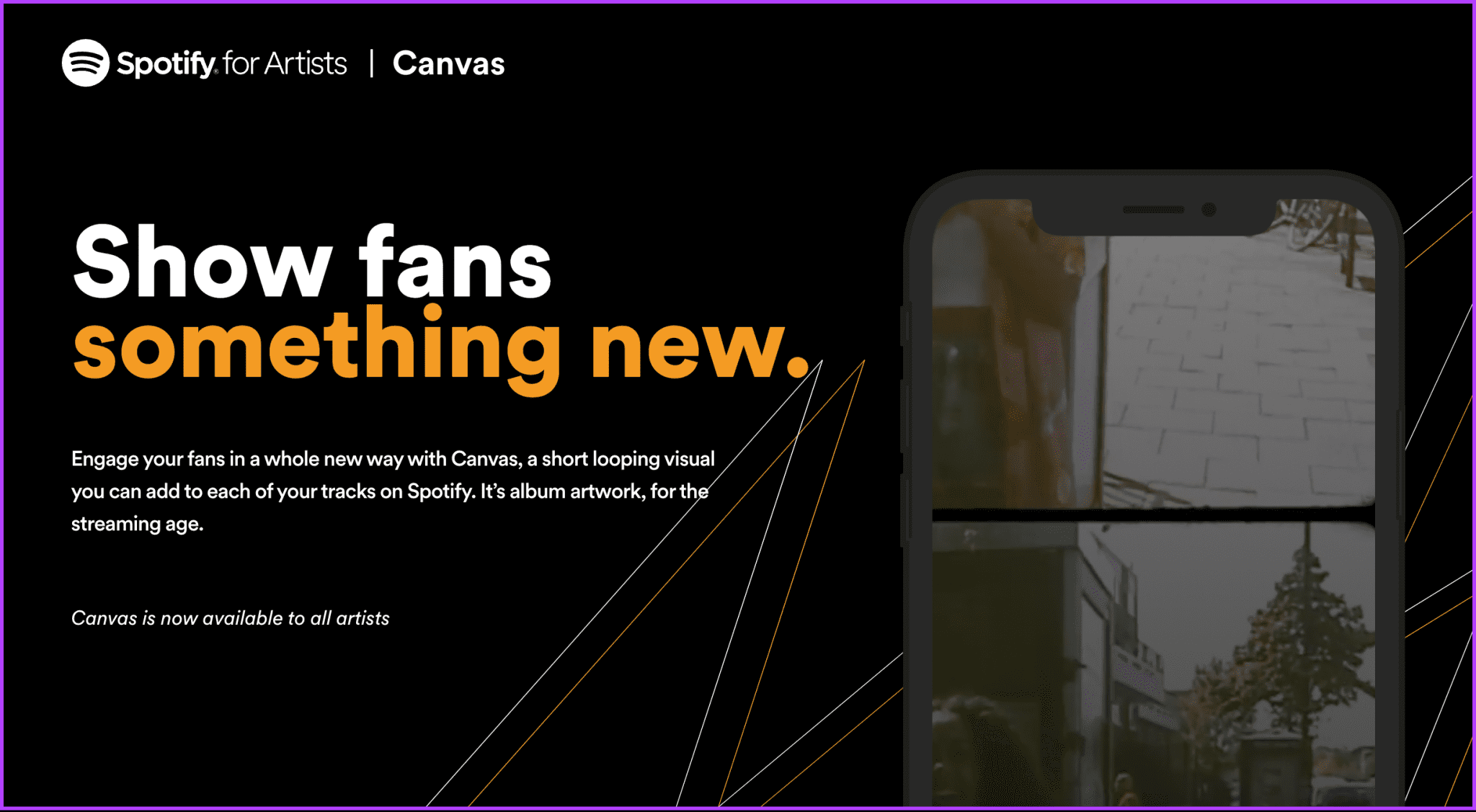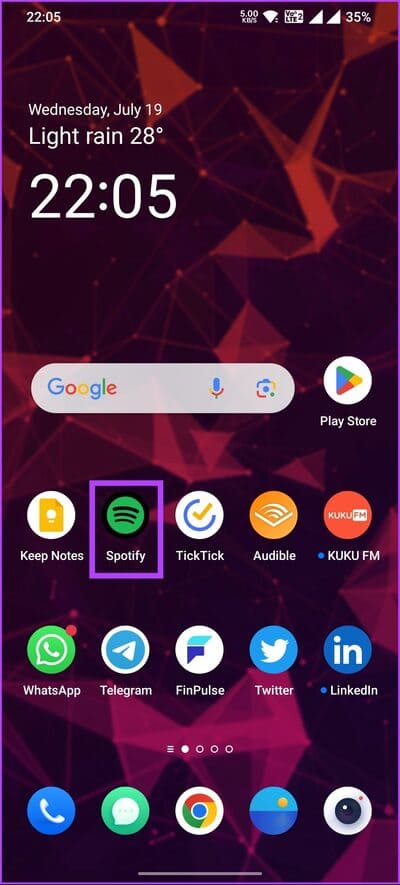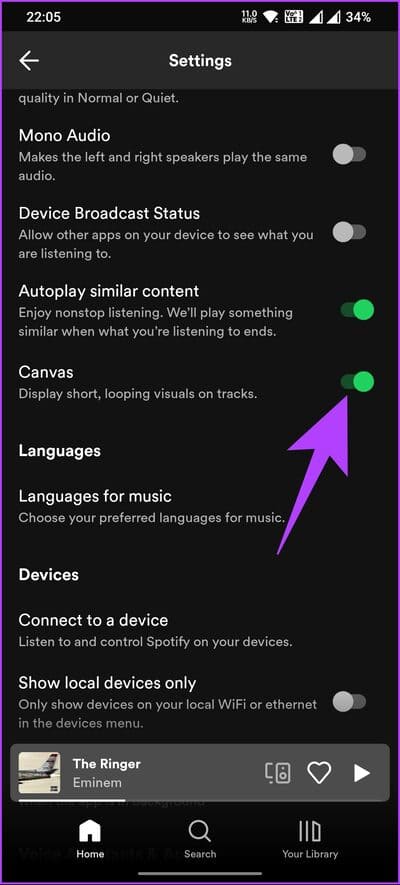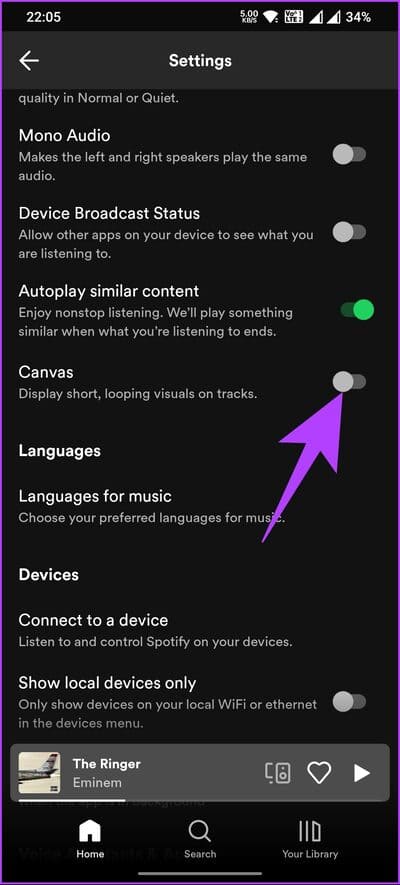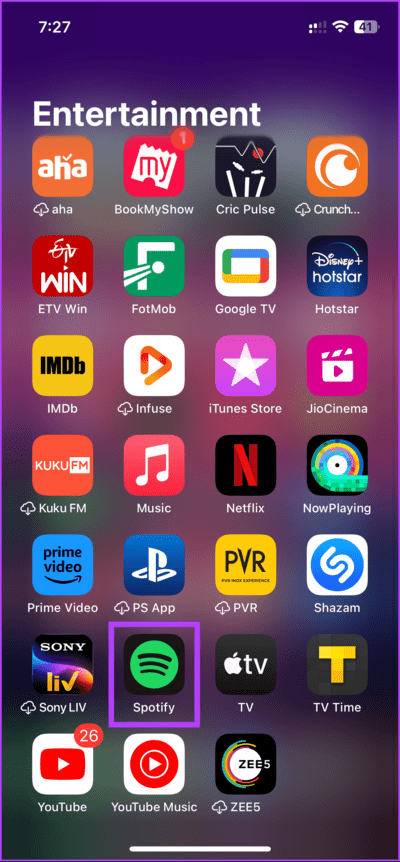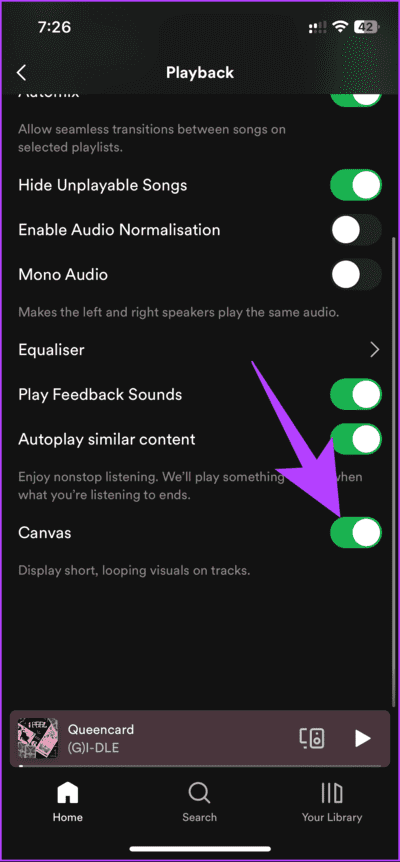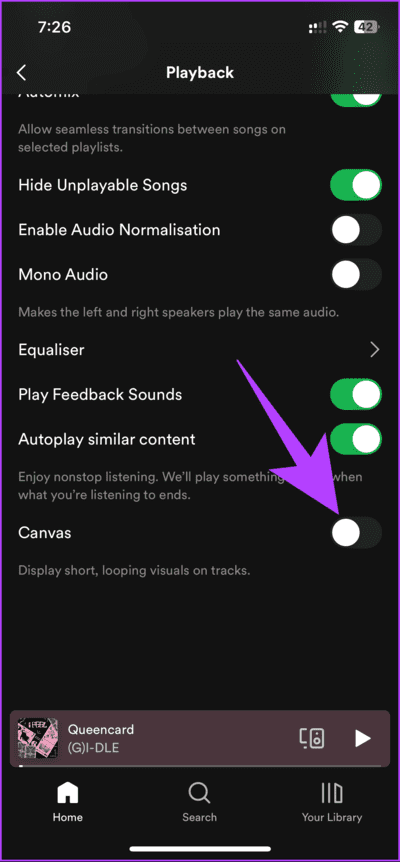كيفية تشغيل أو إيقاف تشغيل Spotify Canvas
هل أنت متحمس لـ Spotify وتتطلع إلى تحسين تجربة بث الموسيقى الخاصة بك؟ إذا كان الأمر كذلك ، فربما تكون قد واجهت ميزة Canvas على Spotify. في هذه المقالة ، سنوجهك حول كيفية تشغيل أو إيقاف تشغيل Canvas على Spotify ، مما يتيح لك تخصيص تجربة الاستماع الخاصة بك.
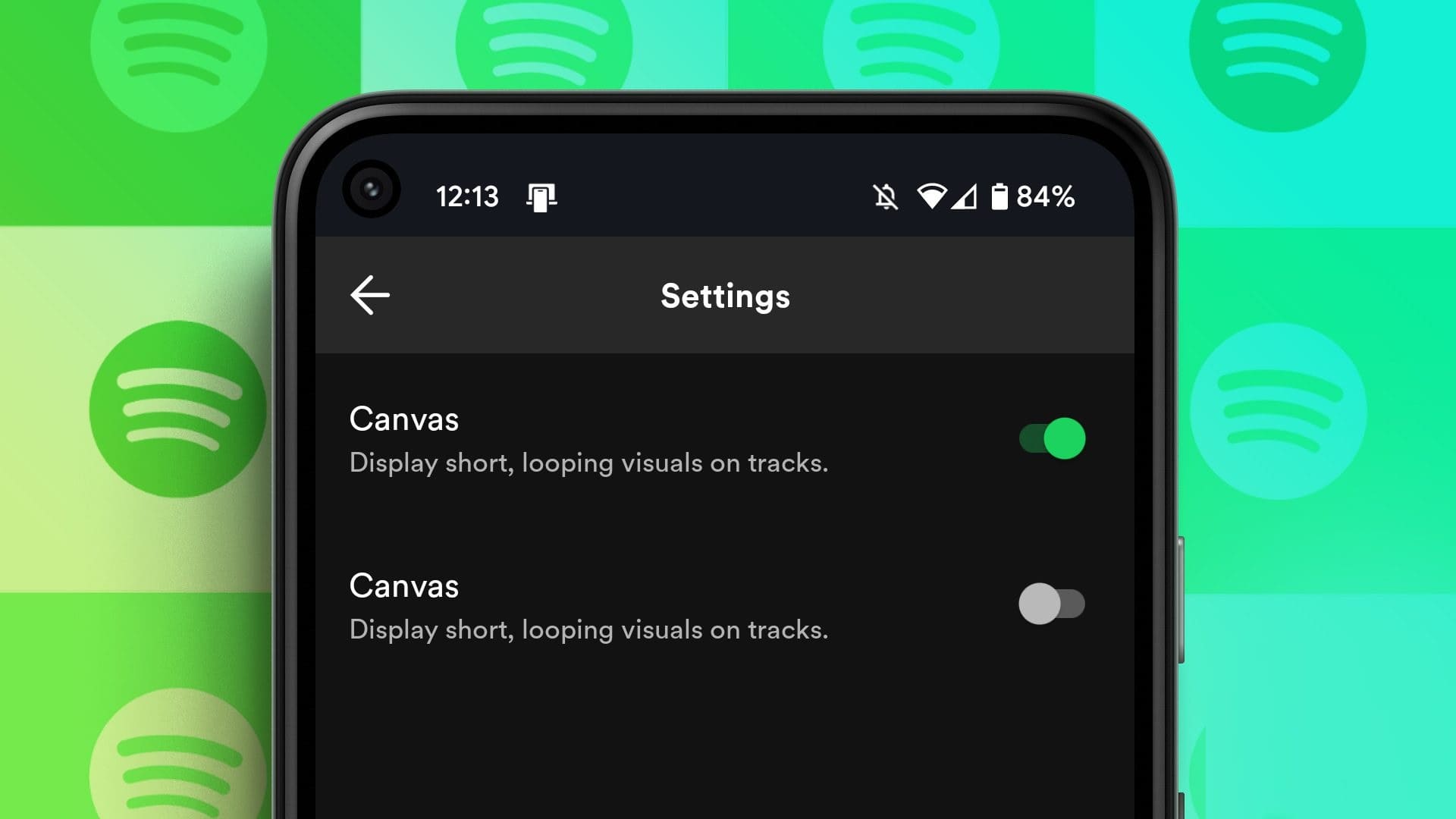
يمكن أن تساعدك Spotify Canvas على اكتشاف موسيقى جديدة. عند تصفح قوائم التشغيل أو استكشاف فنانين جدد ، يمكن أن تثير الصور المتحركة لـ Canvas فضولك. يوفر تلميحًا بصريًا ، مما يجعلك أكثر عرضة لاستكشاف أغنية أو فنان معين. علاوة على ذلك ، يستخدم Spotify الخوارزميات وتحليل البيانات لتخصيص تجربة المستخدم ، و Canvas ليست استثناءً.
بمرور الوقت ، يتعرف Spotify على عادات الاستماع والتفضيلات الخاصة بك ، ويستخدم هذه المعلومات للتوصية بالأغاني والفنانين باستخدام صور Canvas التي تتوافق مع أذواقك. ومع ذلك ، تجدر الإشارة إلى أنه لم يتم تمكين Canvas لكل الأغاني ، حيث يعود الأمر إلى الفنانين لاستخدام هذه الميزة في مساراتهم.
من خلال هذا الفهم ، دعنا نتعمق ونتعرف على المزيد حول Spotify Canvas.
ما هو Spotify Canvas وما هي المتطلبات
Canvas هي ميزة موجودة على نظام Spotify الأساسي تتيح للفنانين إضافة مقاطع فيديو متكررة أو صور مرئية تبلغ حوالي 8 ثوانٍ إلى أغانيهم. إنها في الأساس وسيلة للموسيقيين لتحسين موسيقاهم بالمحتوى المرئي. عند التمكين ، يتم تشغيل مقطع متكرر في الخلفية أثناء دفق أغنية على Spotify.
الغرض الأساسي من Canvas هو إنشاء تجربة استماع غامرة وجذابة للمستخدمين. من خلال الجمع بين الموسيقى والمرئيات ، يمكن للفنانين نقل رؤيتهم بشكل أكثر فعالية والتواصل مع جمهورهم على مستوى أعمق.
إذا كنت فنانًا أو تريد إنشاء صفحة فنان لاستخدام Spotify Canvas ، فيجب أن تفي ببعض المواصفات لضمان أفضل جودة وأداء. فيما يلي المواصفات:
- نسبة العرض إلى الارتفاع: عمودي 9:16
- المدة: من 3 إلى 8 ثوانٍ
- الحد الأدنى للارتفاع: 720 بكسل
- تنسيق الملف: MP4 أو JPG
باتباع هذه المواصفات الموصى بها ، يمكنك إنشاء تجارب Canvas مذهلة وغامرة تجذب جمهورك بينما يستمتعون بموسيقاك على Spotify. بهذا بعيدًا ، فلنبدأ بالخطوات.
كيفية الحصول على Canvas على تطبيق SPOTIFY لنظام ANDROID
يعد تشغيل Canvas أو إيقاف تشغيلها في Spotify على جهاز Android أمرًا سهلاً. اتبع الخطوات أدناه لتخصيص تفضيلات Canvas الخاصة بك.
الخطوة 1: قم بتشغيل تطبيق Spotify واضغط على الإعدادات (رمز الترس) من علامة التبويب الصفحة الرئيسية في الزاوية اليمنى العليا.
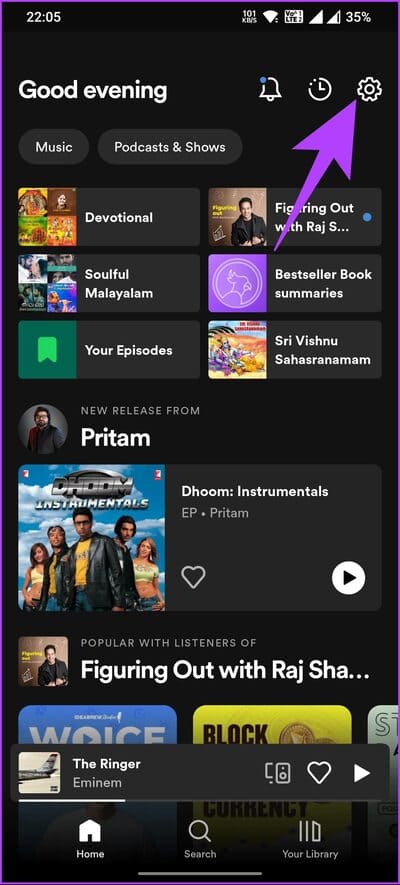
الخطوة 2: في شاشة الإعدادات ، قم بالتمرير لأسفل وانتقل إلى Canvas ضمن قسم التشغيل. بعد ذلك ، قم بالتبديل على الزر لتنشيط الميزة.
ملاحظة: إذا كنت تريد ، بعد استخدامه لفترة من الوقت ، إيقاف تشغيل الميزة ، فاتبع الخطوات المذكورة أعلاه وقم بإيقاف تشغيل الزر الموجود بجوار خيار Canvas.
هذا كل شيء. لقد قمت بتمكين أو تعطيل ميزة Canvas على جهازك. يمكنك الآن الاستمتاع بموسيقاك مع أو بدون التحسين المرئي الذي توفره Canvas ، وفقًا لذوقك الشخصي.
إذا لم تكن من مستخدمي Android وتريد أن تفعل الشيء نفسه على جهاز iPhone الخاص بك ، فتابع القراءة.
اقرأ أيضًا: كيفية إصلاح صورة ألبوم Spotify لا تظهر
كيفية تمكين CANVAS على SPOTIFY على IOS والكمبيوتر الشخصي
ملاحظة: تشبه خطوات Spotify على سطح المكتب أجهزة iOS. لذا ، تابعوا.
الخطوة 1: افتح تطبيق Spotify على جهاز iPhone الخاص بك.
الخطوة 2: بمجرد دخولك إلى علامة التبويب “الصفحة الرئيسية” ، انقر فوق رمز الترس في الزاوية اليمنى العليا لفتح قائمة الإعدادات.
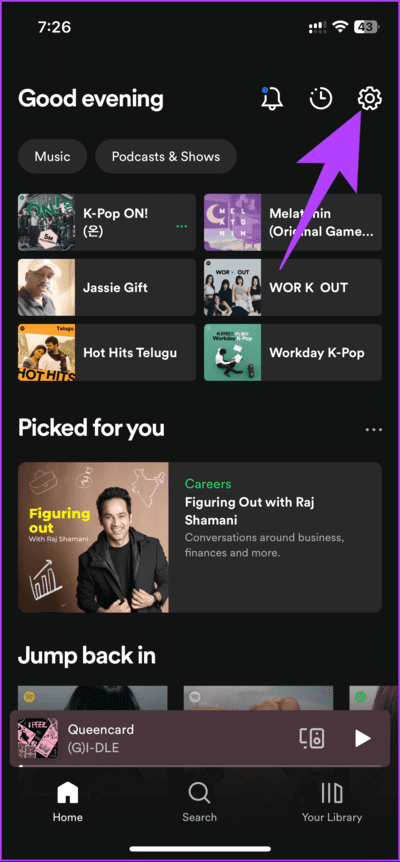
إلى الخطوة 3: في شاشة الإعدادات ، اختر تشغيل.
الخطوة 4: في شاشة التشغيل ، ضمن قسم التشغيل التلقائي ، قم بالتبديل إلى الزر الموجود بجوار Canvas.
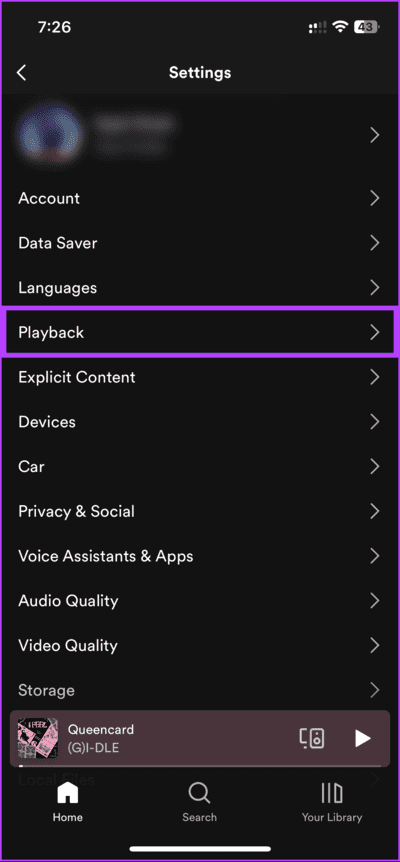
ملاحظة: إذا كنت ترغب في تعطيل ميزة Canvas ، فاتبع الخطوات المذكورة أعلاه واضغط على الزر المجاور لخيار Canvas لإلغاء تنشيط الميزة.
ها أنت ذا. لقد قمت بسهولة بتشغيل أو إيقاف تشغيل ميزة Spotify Canvas على جهاز iPhone الخاص بك. من الأهمية بمكان ملاحظة أن توفر الميزة قد يختلف بناءً على موقعك وجهازك. بالإضافة إلى ذلك ، لا تدعم جميع الأغاني دعم Canvas ، لذا تأكد من تجربتها باستخدام المقاطع الصوتية المتوفرة في Canvas.
ومع ذلك ، إذا لم تظهر اللوحة القماشية بعد ، فإننا نوصي بالاطلاع على مقالتنا لتوضيح أفضل الطرق لإصلاح عدم عمل Spotify Canvas.
أسئلة وأجوبة حول تشغيل أو إيقاف تشغيل CANVAS على SPOTIFY
1. هل يمكنني تخصيص العناصر المرئية في Spotify Canvas؟
بصفتك مستمعًا ، لا يمكنك تخصيص العناصر المرئية في Spotify Canvas مباشرةً. يتم إنشاء الصور وتقديمها من قبل الفنانين أنفسهم. قد تحتوي كل أغنية على لوحة قماشية فريدة قام الفنان برعايتها بعناية لتعزيز تجربة الاستماع. ومع ذلك ، يمكنك تقديم ملاحظات حول صور Canvas من خلال تطبيق Spotify للمساعدة في تحسين تجربة المستخدم الإجمالية.
2. هل يمكن للمستمعين على الإصدار المجاني من Spotify مشاهدة Canvas؟
جعل Spotify هذه الميزة في متناول المشتركين المميزين والمستخدمين المجانيين. لذا ، نعم ، يمكن للمستمعين على الإصدار المجاني من Spotify رؤية Canvas.
عزز تجربتك في الكشف عن الأشياء
الآن بعد أن عرفت كيفية تشغيل أو إيقاف تشغيل Canvas على Spotify دون عناء. سواء كنت تفضل الانغماس في رواية القصص المرئية الجذابة للفنانين أو التركيز فقط على الصوت ، فإن Canvas تمنحك التحكم في رحلة الاستماع الخاصة بك. قد ترغب أيضًا في قراءة ما يحدث عند مسح ذاكرة التخزين المؤقت لـ Spotify.